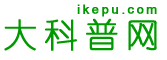无线路由器wifi限速怎么设置
时间:2016-09-25 热度:124
本文介绍了无线路由器wifi限速的设置方法。其实在家用无线路由器上面并没有专门用来限制wifi网速的功能,但是有一个“IP宽带控制”的功能,可以用来限制无线wifi网速、有线连接网速,所以我们可以通过这个功能来设置wifi限速。
为什么要设置wifi限速?
主要是针对几个人共用同一根宽带线路的现象,例如租房时和其他人共用一根宽带、小型办公室、大学寝室、与邻居共用一根宽带等;在这种情况下,如果某一个用户使用迅雷等p2p软件下载文件、在线观看视频时,会占用大量的宽带资源,使得其他的用户可能连网页都打不开,因此有必要设置wifi限速。
无线路由器wifi限速设置方法
例如张三和邻居共用一根10M的宽带,现在需要平均分配网速,即每一家最多只能够使用5M的宽带资源;下面用一台迅捷无线路由器为例,来详细介绍设置wifi限速的方法。
1、登录设置界面:在浏览器地址栏中公输入192.168.1.1并按回车键---->输入用户名和密码(默认是admin)---->点击“确定”。
2、设置限速:点击“IP宽带控制”---->勾选“开启IP宽带控制”---->在“宽带线路类型”后面选择你的上网方式---->在“上行总带宽”填写:5120——>“ 下行总带宽”填写10240---->然后点击“保存”---->点击“添加新条目”。
3、勾选“启用”——>在“起始地址”填写:192.168.1.2——>“结束地址”填写:192.168.1.254——>在“最大宽带”与“下行宽带”的交叉处填写:5120——>最后点击“保存”。
注意问题:
1、1Mbps宽带=1024Kbs/8=128KBps,所以10Mbps=10240Kbps/8=1.28MBps.电脑上显示的网速的单位是KBps,宽带运营商和路由器上面的单位Kbps,二者之间的换算单位是8,即1KB=8Kb。
2、“下行宽带”指的就是下载的网速,我们上网一般都是在下载数据,通常说的拉了一根10M的宽带,10M指的就是下行速度。
3、“上行宽带”指的就是上传的网速,用得很少,因为我们上网上传东西的时候毕竟占少数;上行速度一般只有下行的一半左右,如1M宽带,上行宽带只有512Kbps=64KBps。
4、上面计算出来的宽带值是理论值,实际使用时,会略低于理论值的。
(责任编辑:)
- TAGS:
- 本文网址:http://www.ikepu.com/kepu365/kepu-4649.html
- 上一篇:路由器设置网址打不开的解决方法 下一篇:DNS服务器是什么?